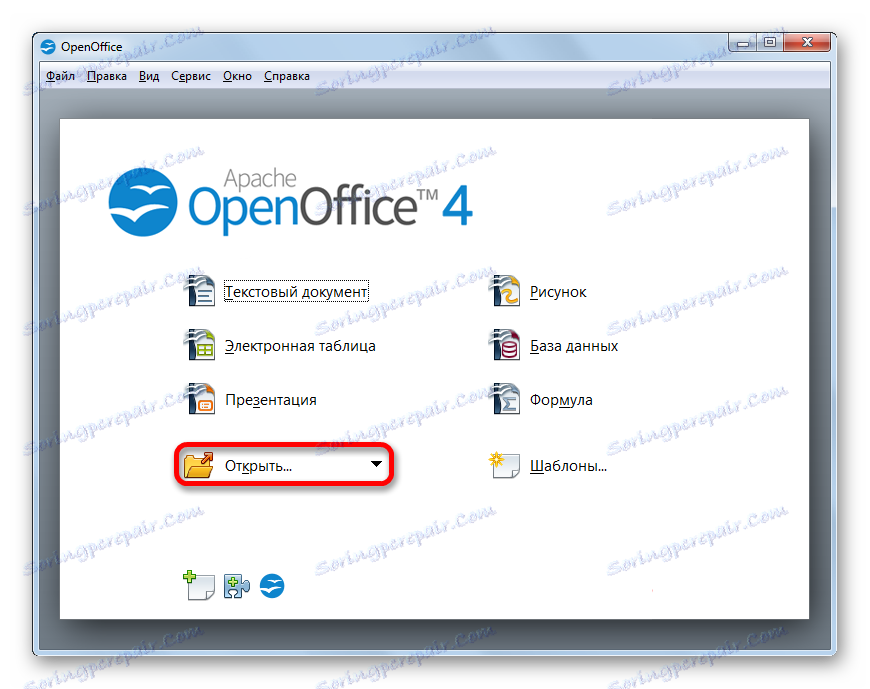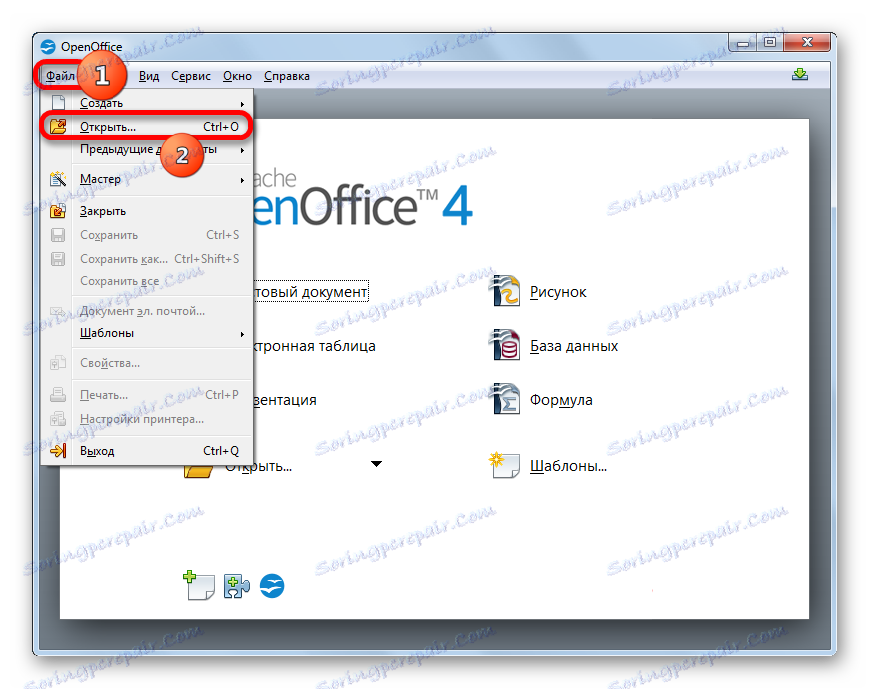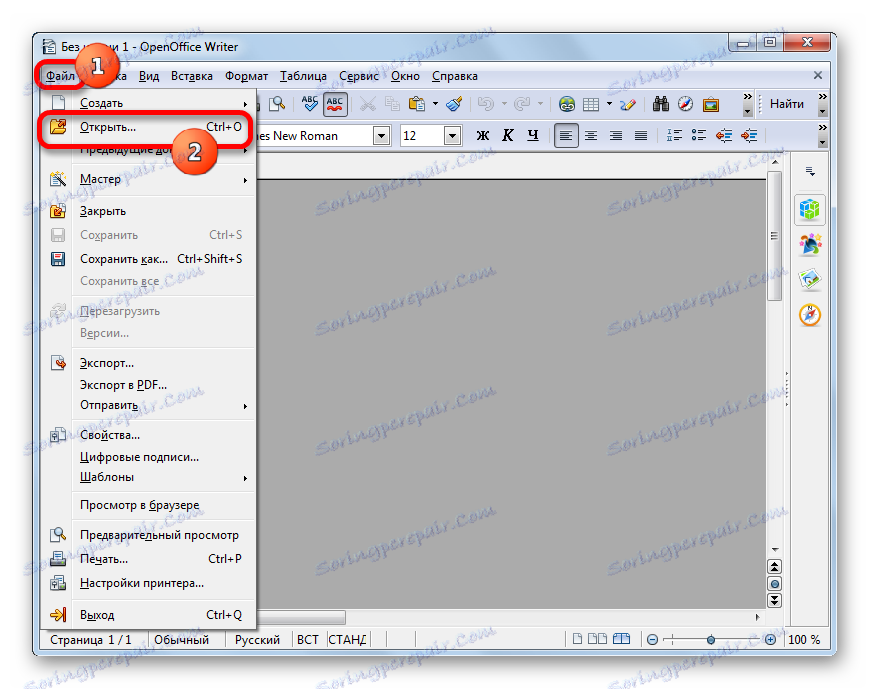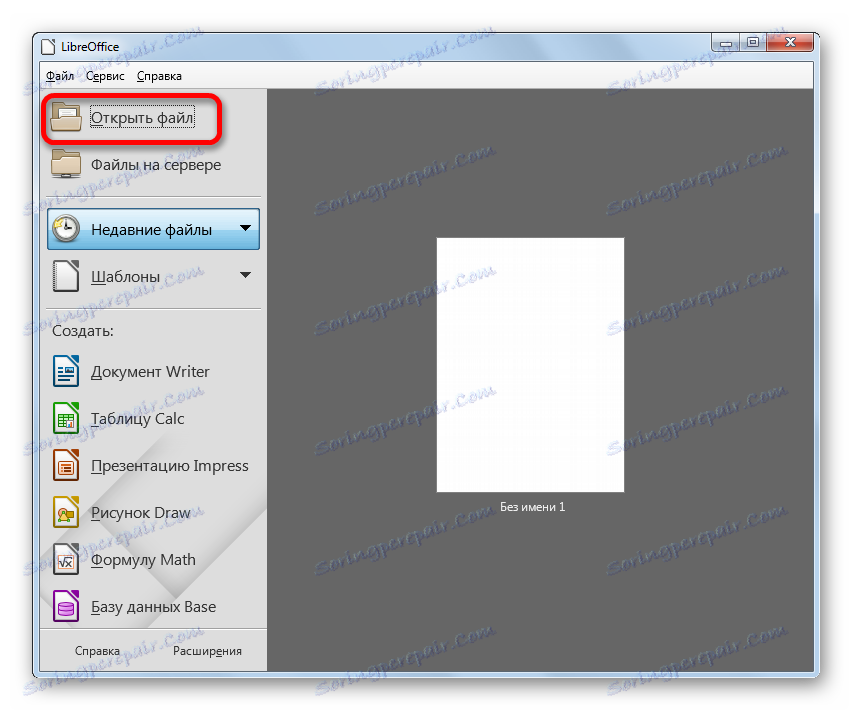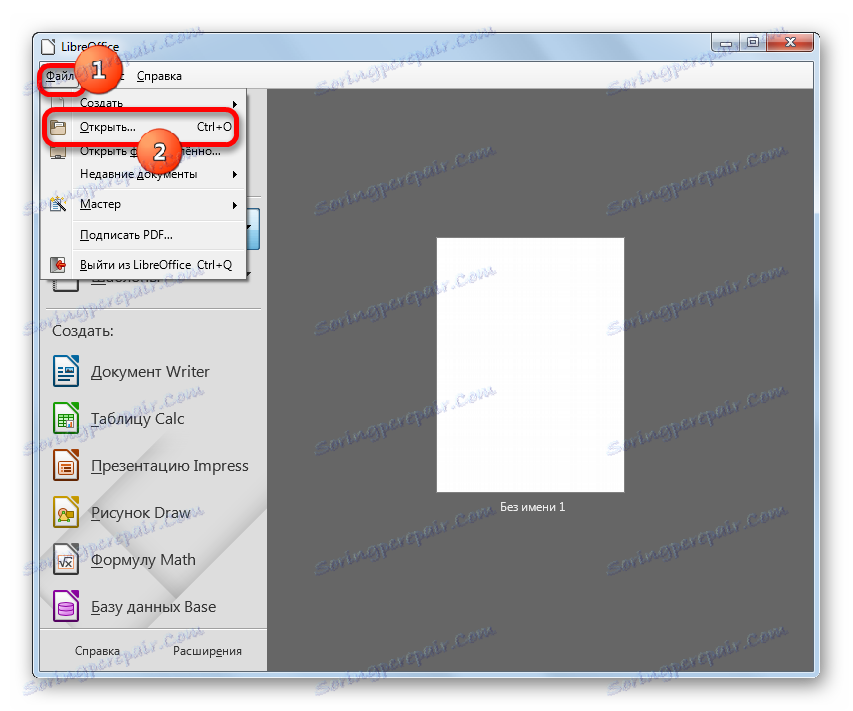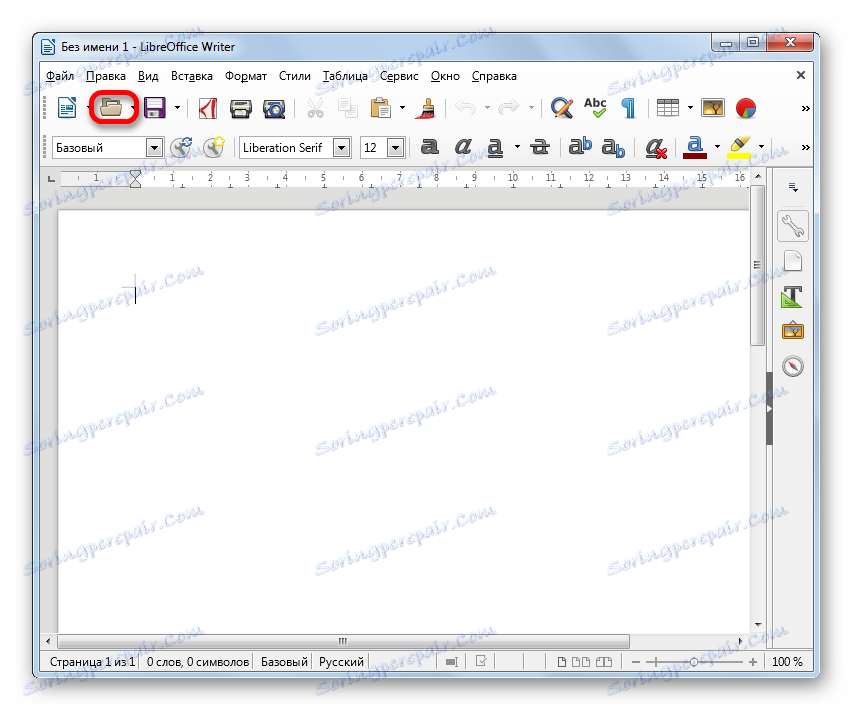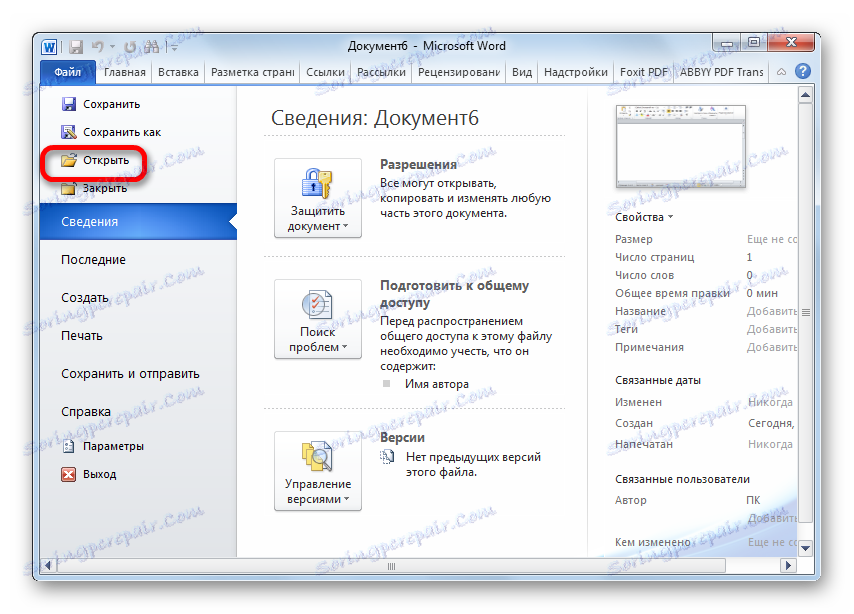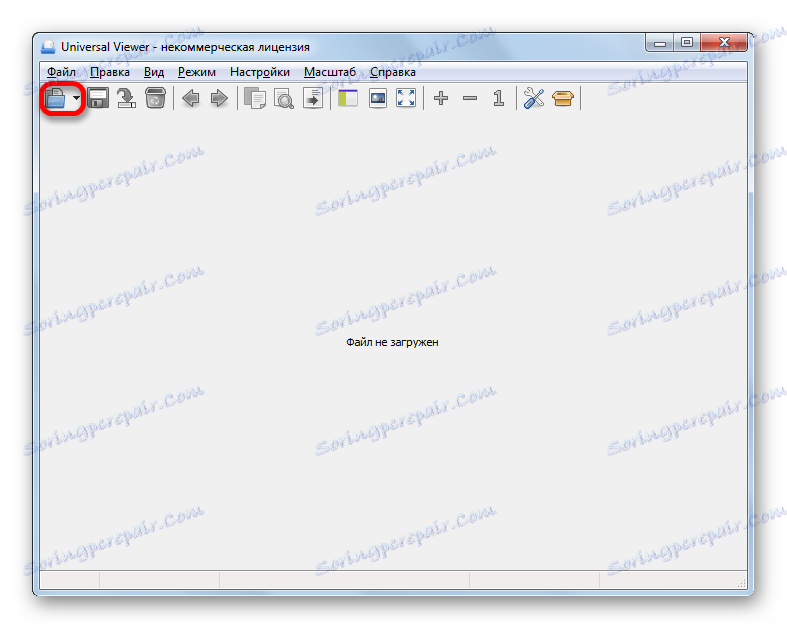سند ODT را باز کنید
ODT (متن باز متن) یک آنالوگ آزاد از فرمت ورد DOC و DOCX است. بیایید ببینیم که کدام برنامه برای باز کردن فایل با فرمت مشخص شده وجود دارد.
محتوا
افتتاح فایل های ODT
با توجه به اینکه ODT یک آنالوگ از فرمت های ورد است، سخت است حدس بزنیم که پردازنده های کلمه قادر به کار با آن در وهله اول هستند. علاوه بر این، محتویات اسناد ODT را می توان با کمک برخی از بینندگان جهانی مشاهده کرد.
روش 1: OpenOffice Writer
اول از همه، بیایید ببینیم چگونه ODT را در یک Writer پردازشگر کلمه، که در محصول بسته است، اجرا کنیم Openoffice . برای Writer، فرمت مشخص شده اساسی است، یعنی پیش فرض برنامه برای ذخیره اسناد در آن است.
- راه اندازی محصول بسته OpenOffice. در پنجره شروع، بر روی "Open ..." کلیک کنید و یا کلیک ترکیبی از Ctrl + O.
![به پنجره پنجره باز در پنجره شروع OpenOffice بروید]()
اگر ترجیح می دهید از طریق منو عمل کنید، آن را در مورد «پرونده» کلیک کنید و «لیست باز» را انتخاب کنید.
![به پنجره باز کردن فایل بروید از طریق منوی بالای صفحه در پنجره شروع OpenOffice]()
- اعمال هر یک از اقدامات توصیف شده به فعال کردن ابزار باز است. ما آن را به دایرکتوری جایی که هدف ODT محلی است منتقل می کنیم. علامت گذاری به عنوان نام و کلیک بر روی "باز" .
- سند در پنجره Writer نمایش داده می شود.
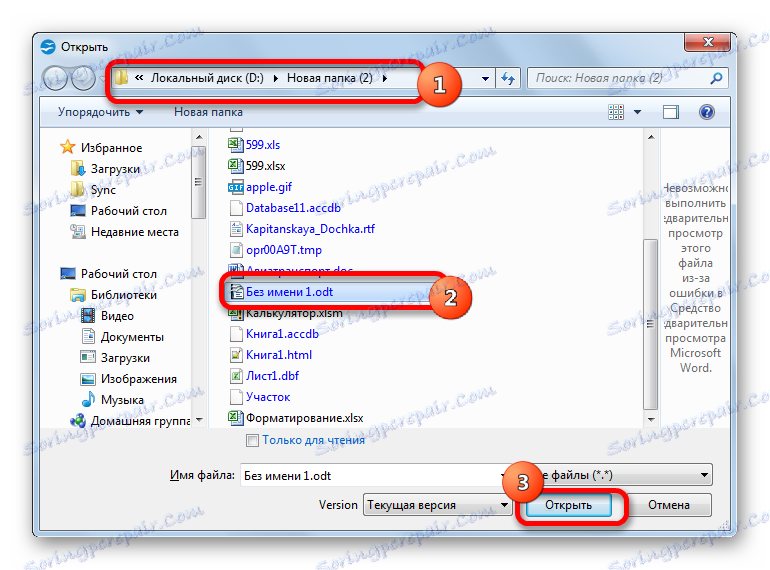
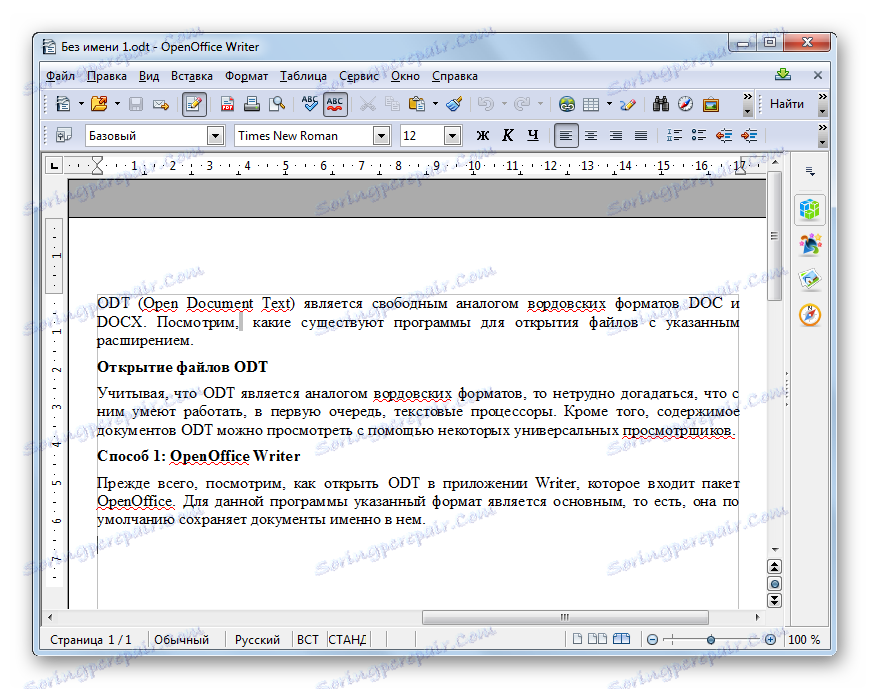
شما می توانید یک سند را از ویندوز اکسپلورر به پنجره شروع OpenOffice بکشید. در این حالت، دکمه سمت چپ ماوس باید فشرده شود. این عمل همچنین فایل ODT را باز می کند.
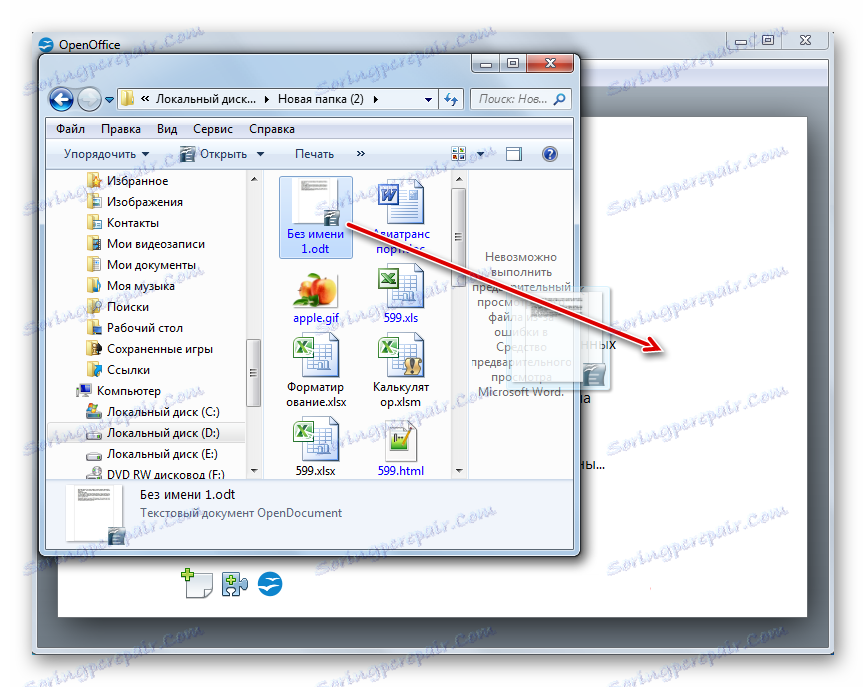
گزینه هایی برای اجرای ODT از طریق رابط داخلی برنامه Writer وجود دارد.
- پس از باز شدن پنجره Writer، بر روی نام "File" در منو کلیک کنید. از لیست باز شده، "باز کردن ..." را انتخاب کنید.
![از طریق منوی بالای صفحه در برنامه OpenOffice Writer به پنجره فایل باز بروید]()
اقدامات جایگزین روی کلیک بر روی آیکون "باز" در قالب پوشه یا استفاده از Ctrl + O است.
- پس از آن، پنجره "باز" که قبلا آشنا شده است، راه اندازی خواهد شد، جایی که شما باید دقیقا همان اقداماتی را انجام دهید که قبلا شرح داده شده است.
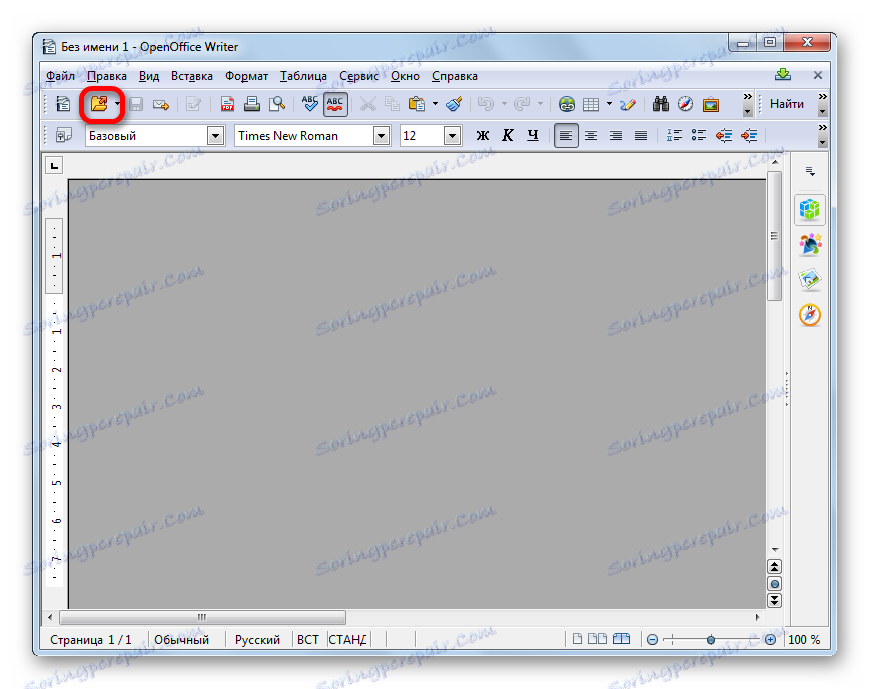
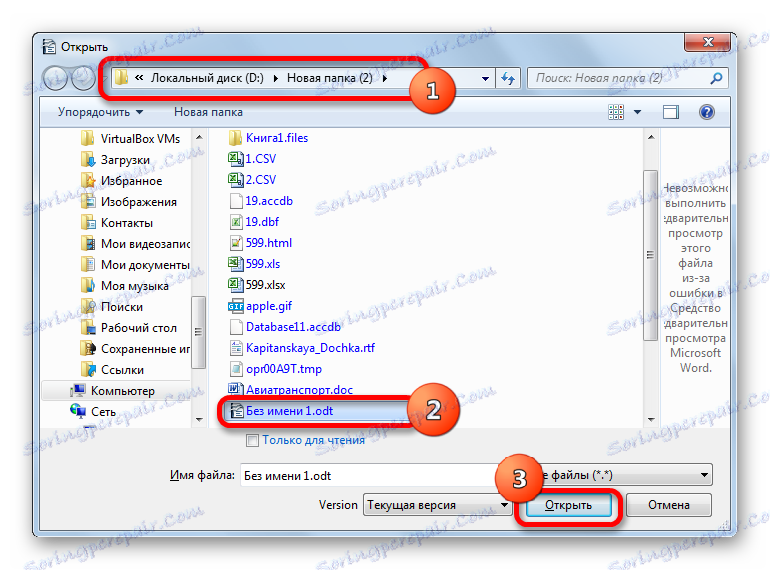
روش 2: LibreOffice Writer
یک برنامه رایگان دیگر که قالب اصلی آن ODT است، برنامه Writer از مجموعه دفتر است. لیبره آفیس . بیایید ببینیم چگونه از این برنامه برای مشاهده اسناد در فرمت مشخص استفاده کنیم.
- پس از راه اندازی پنجره شروع LibreOffice، بر روی نام "باز کردن فایل" کلیک کنید.
![به پنجره باز کردن فایل در پنجره شروع LibreOffice بروید]()
عمل فوق را می توان با کلیک بر روی نام "فایل" در منو جایگزین و انتخاب گزینه "باز ..." از لیست کشویی.
![به پنجره باز کردن فایل از طریق منوی بالای صفحه بالای پنجره LibreOffice بروید]()
کسانی که علاقه مند نیز می توانند از ترکیب Ctrl + O استفاده کنند.
- یک پنجره راه اندازی باز خواهد شد. در آن، به پوشه ای که در آن سند واقع شده است، حرکت کنید. آن را انتخاب کنید و بر روی "باز" کلیک کنید.
- فایل ODT در پنجره LibreOffice Writer باز می شود.
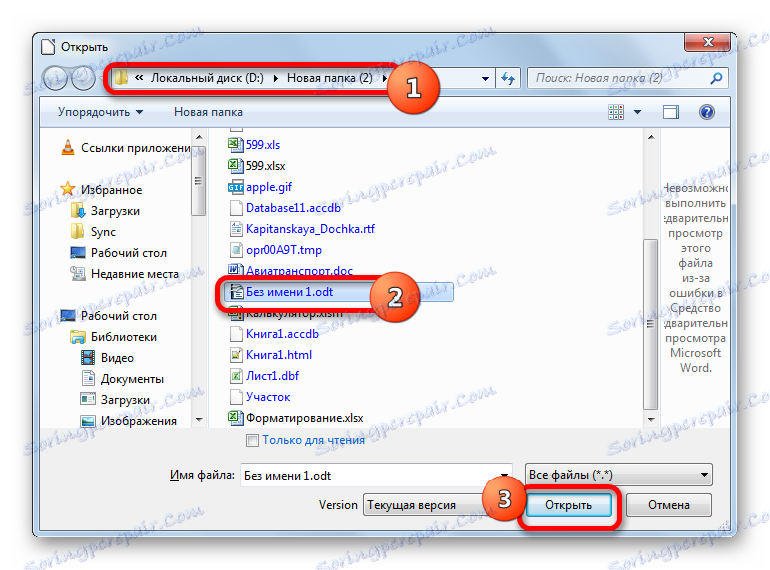
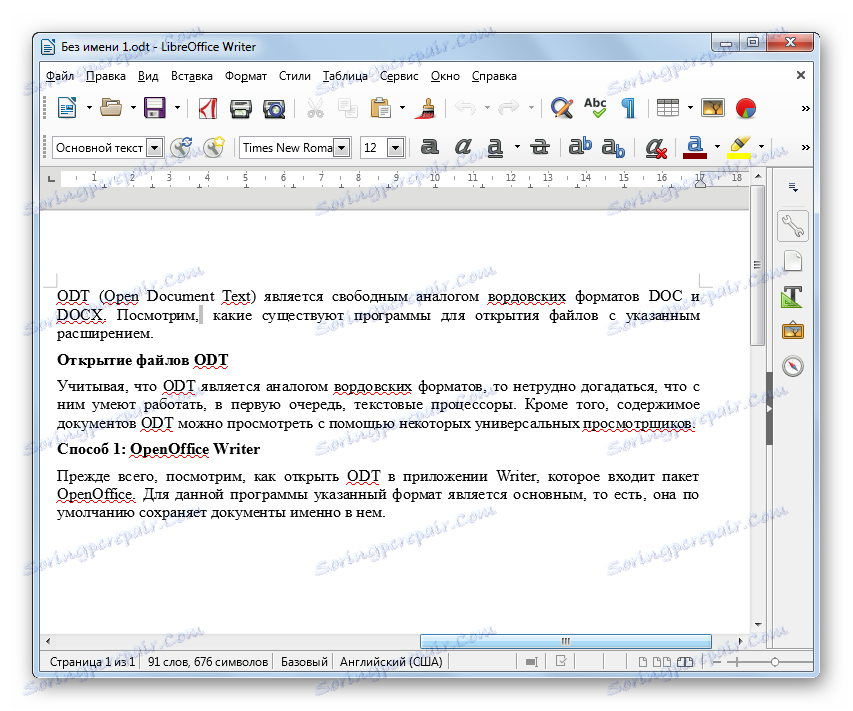
شما همچنین می توانید یک فایل از Explorer را به پنجره شروع LibreOffice بکشید. بعد از آن بلافاصله در پنجره برنامه نویس ظاهر می شود.
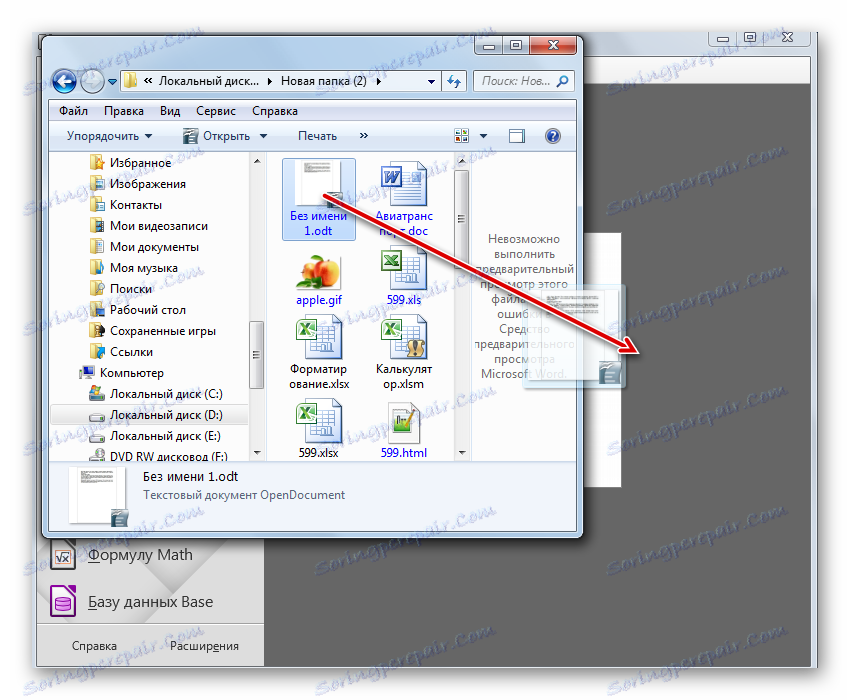
LibreOffice مانند قبل از پردازشگر کلمه، توانایی راه اندازی یک سند را از طریق رابط Writer نیز دارد.
- پس از راه اندازی LibreOffice Writer، روی نماد "باز" در قالب یک پوشه کلیک کنید یا Ctrl + O را اجرا کنید .
![به نماد پنجره باز فایل در نوار ابزار در برنامه LibreOffice Writer بروید]()
اگر ترجیح می دهید که از طریق منو اقدام به انجام کار کنید، سپس بر روی عنوان "File" کلیک کنید و سپس در لیست "Open ..." که گسترش می یابد .
- هر یک از اقدامات پیشنهادی پنجره باز می شود. دستکاری در آن هنگام توضیح الگوریتم اقدامات در هنگام راه اندازی ODT از طریق پنجره شروع می شود.
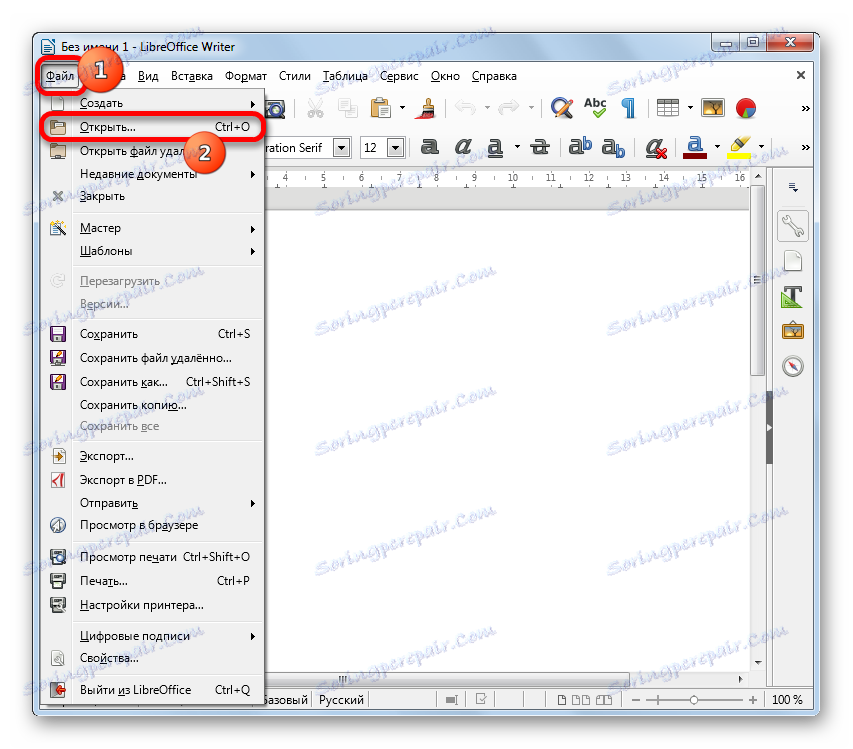
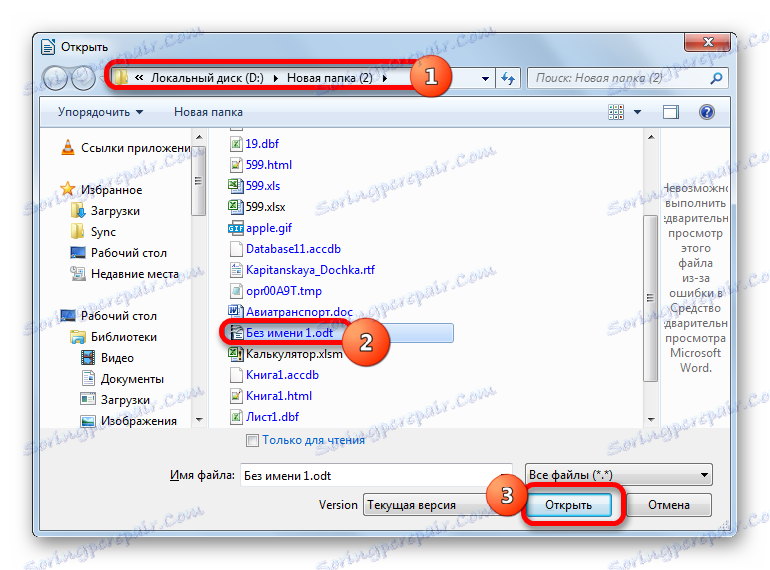
روش 3: مایکروسافت ورد
اسناد افتتاحیه با افزونه ODT نیز توسط برنامه ورد محبوب از مجموعه مایکروسافت آفیس پشتیبانی می شود.
- پس از شروع کلمه، به برگه "File" بروید.
- روی «باز» در منوی سمت راست کلیک کنید.
![به پنجره فایل باز در مایکروسافت ورد بروید]()
دو مرحله بالا می تواند به سادگی با فشار دادن Ctrl + O جایگزین شود .
- در پنجره ای برای باز کردن یک سند، به پوشه ای بروید که فایل مورد نظر شما قرار دارد. آن را انتخاب کنید روی دکمه «باز» کلیک کنید.
- سند برای مشاهده و ویرایش از طریق رابط Word در دسترس خواهد بود.
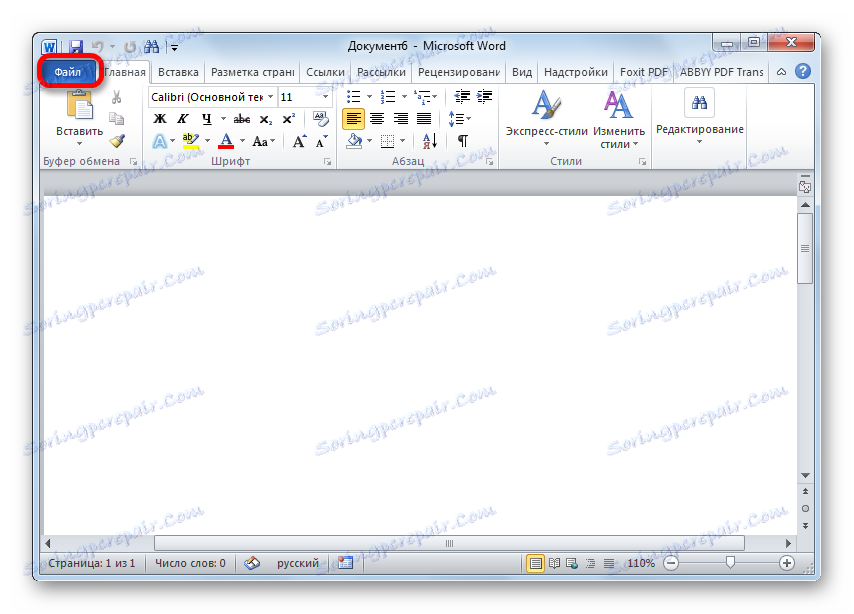
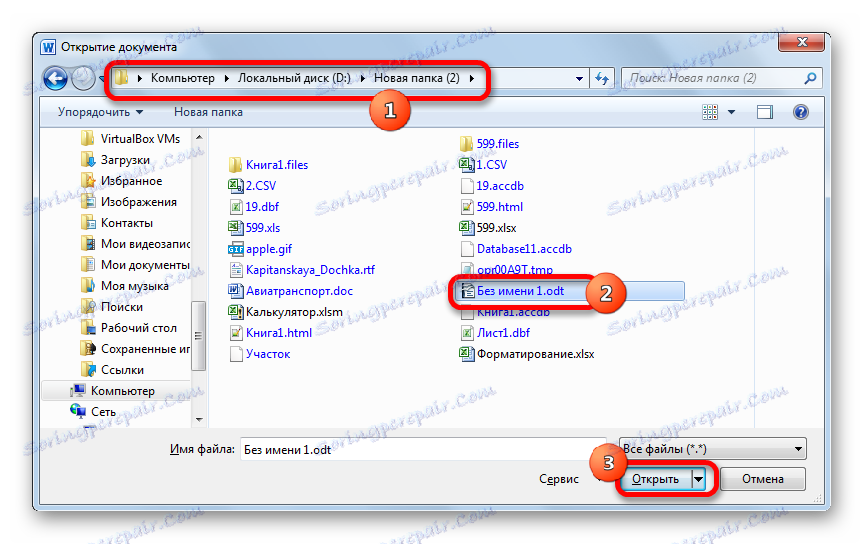
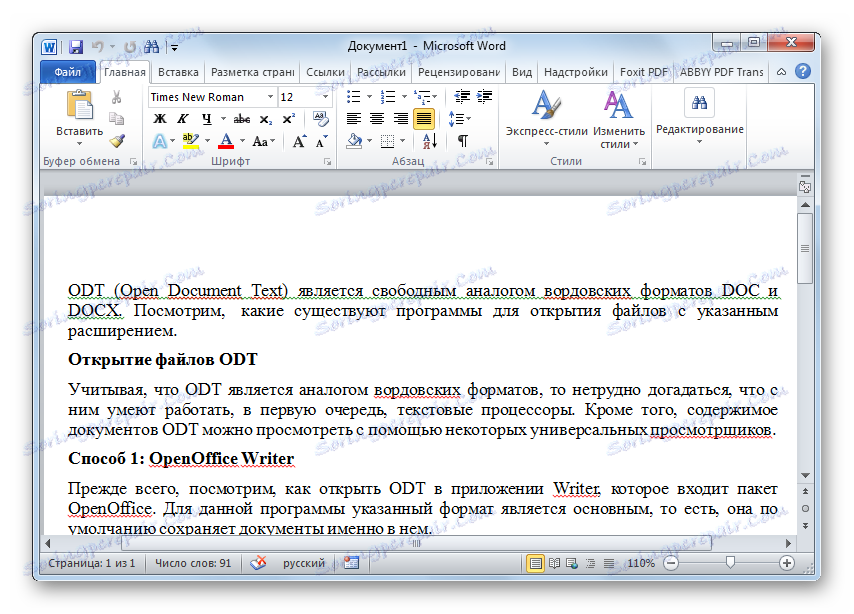
روش 4: نمایشگر جهانی
علاوه بر پردازنده های کلمه، بینندگان جهانی می توانند با فرمت مورد مطالعه کار کنند. یکی از این برنامه هاست بیننده جهانی .
- پس از اجرای Universal Viewer، روی آیکون "Open" به عنوان یک پوشه کلیک کنید یا از ترکیب Ctrl + O که قبلا شناخته شده است استفاده کنید .
![به نماد پنجره باز فایل در نوار ابزار در برنامه Universal View بروید]()
شما همچنین می توانید این اقدامات را با کلیک بر روی عنوان "فایل" در منو و سپس در حال حرکت بر روی مورد "باز ..." جایگزین کنید.
- این اقدامات منجر به فعال شدن پنجره باز شدن جسم می شود. حرکت به دایرکتوری هارد دیسک که در آن اشیا ODT واقع است. پس از انتخاب آن، بر روی «باز» کلیک کنید.
- محتوای سند در پنجره Universal Viewer نمایش داده می شود.
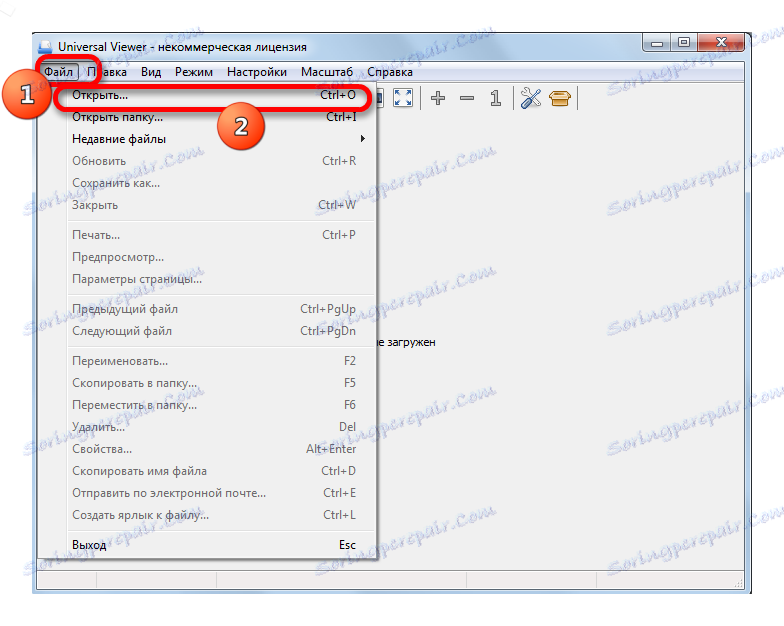
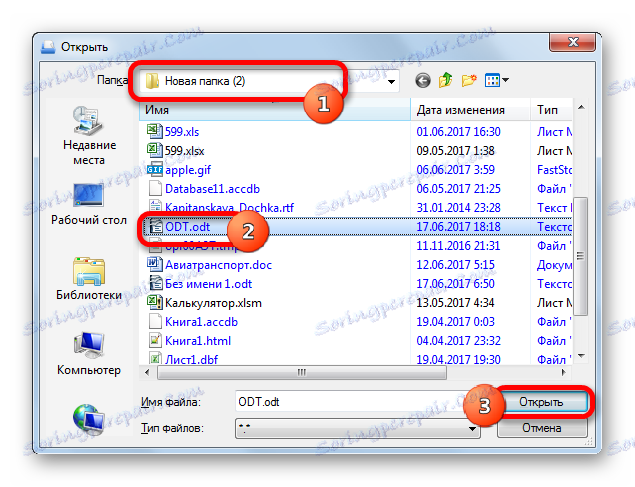
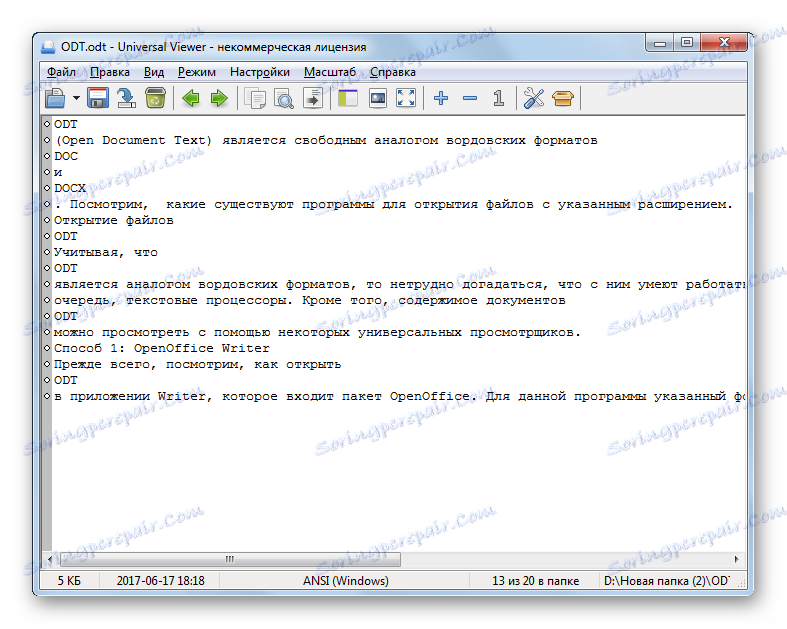
همچنین می توان ODT را با کشیدن یک شی از Explorer به پنجره برنامه شروع کرد.
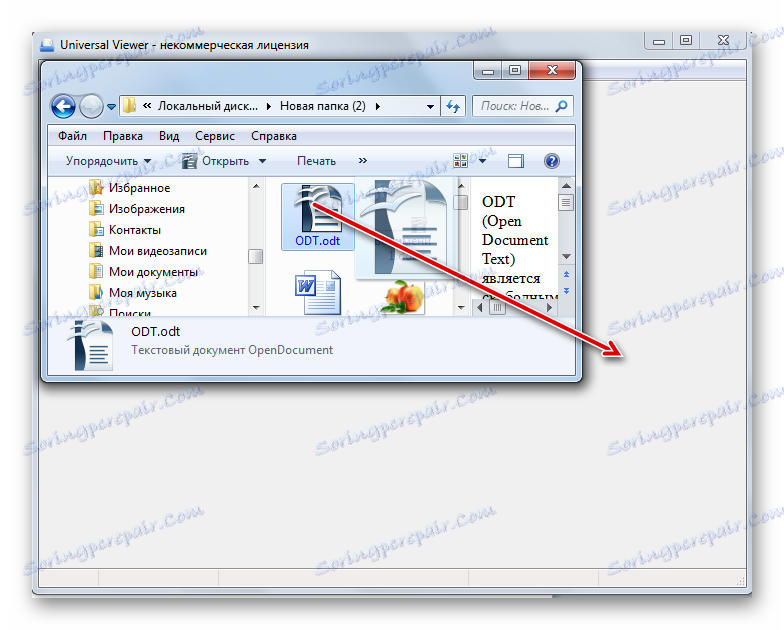
اما لازم به ذکر است Universal Viewer هنوز جهانی و نه یک برنامه تخصصی است. بنابراین، گاهی اوقات برنامه مشخص تمام ODT استاندارد را پشتیبانی نمی کند، هنگام خواندن خطایی می کند. علاوه بر این، بر خلاف برنامه های قبلی، در Universal Viewer شما فقط می توانید این نوع فایل را مشاهده کرده و سند را ویرایش نکنید.
همانطور که می بینید، فایل های فرمت ODT را می توان با استفاده از انواع برنامه ها راه اندازی کرد. برای این منظور بهتر است از پردازشگرهای متفاوتی استفاده شود که در OpenOffice، LibreOffice و مایکروسافت آفیس قرار دارند. و دو گزینه اول حتی ترجیح داده می شوند. اما، به عنوان آخرین راه حل برای مشاهده محتوا، می توانید از یکی از بینندگان متن یا بینندگان استفاده کنید، مثلا Universal Viewer.